HTML 表单制作
程序员文章站
2022-04-29 17:20:18
...
HTML 表单
比如:文本域(textarea)、下拉列表、单选框(radio-buttons)、复选框(checkboxes)等等
HTML 表单-输入元素
文本域(Text Fields)
<form>
<h3>用户注册页面</h3>
用户名:<input name = "username "type = "text"><br />
</form>
密码字段
<form>
密码:<input name = "passwd1" type="password"><br />
确认密码:<input name = "passwd2" type = "password"><br />
</form>
单选按钮(Radio Buttons
<form>
性别:<input name = "sex" value = "1" type = "radio" >男
<input name = "sex" value = "0" type = "radio" checked = "checked">女<br />
</form>
复选框(Checkboxes)
<form>
爱好:<input name = "hobby" type = "checkbox" value="吃饭">吃饭
<input name = "hobby" type = "checkbox" value="睡觉">睡觉
<input name = "hobby" type = "checkbox" value="打游戏">打游戏<br />
</form>
简单的下拉列表
<form>
出生日期:
<select name = "year" >
<option value="2019">2019</optiom>
<option value="2018">2018</optiom>
<option value="2017">2017</optiom>
<option value="2016">2016</optiom>
</select>
<select name = "month">
<option value="1">1</optiom>
<option value="2">2</optiom>
<option value="3">3</optiom>
<option value="4">4</optiom>
<option value="5">5</optiom>
<option value="6">6</optiom>
<option value="7">7</optiom>
<option value="8">8</optiom>
<option value="9">9</optiom>
</select>
<select name = "day">
<option value="1">1</optiom>
<option value="2">2</optiom>
<option value="3">3</optiom>
<option value="4">4</optiom>
<option value="5">5</optiom>
<option value="6">6</optiom>
<option value="7">7</optiom>
<option value="8">8</optiom>
<option value="9">9</optiom>
</select>
</form>
重置
<form>
<input type="reset" value="重置">
</form>
提交按钮(Submit Button)
<input type="submit" value="同意以下服务协议,提交注册信息">
文本域(Textarea)
<textarea name="wenben"></textarea>
完整代码
<html>
<head>
<title>注册页面</title>
<meta charset="utf-8">
</head>
<body>
<form
action="#"
method="post"
enctype="multiple/form-data"
>
<h3>用户注册页面</h3>
用户名:<input name = "username"type = "text"><br />
<!--头像上传<input type="file" name="photos"><br />-->
密码:<input name = "passwd1" type="password"><br />
确认密码:<input name = "passwd2" type = "password"><br />
性别:<input name = "sex" value = "1" type = "radio" >男
<input name = "sex" value = "0" type = "radio" checked = "checked">女<br />
爱好:<input name = "hobby" type = "checkbox" value="吃饭">吃饭
<input name = "hobby" type = "checkbox" value="睡觉">睡觉
<input name = "hobby" type = "checkbox" value="打游戏">打游戏<br />
出生日期:
<select name = "year" >
<option value="2019">2019</optiom>
<option value="2018">2018</optiom>
<option value="2017">2017</optiom>
<option value="2016">2016</optiom>
</select>
<select name = "month">
<option value="1">1</optiom>
<option value="2">2</optiom>
<option value="3">3</optiom>
<option value="4">4</optiom>
<option value="5">5</optiom>
<option value="6">6</optiom>
<option value="7">7</optiom>
<option value="8">8</optiom>
<option value="9">9</optiom>
</select>
<select name = "day">
<option value="1">1</optiom>
<option value="2">2</optiom>
<option value="3">3</optiom>
<option value="4">4</optiom>
<option value="5">5</optiom>
<option value="6">6</optiom>
<option value="7">7</optiom>
<option value="8">8</optiom>
<option value="9">9</optiom>AA
</select>
<br />
<input type="reset" value="重置">
<input type="submit" value="同意以下服务协议,提交注册信息">
<br />
<textarea name="wenben">
</textarea>
<input type="hidden" name="token" value="cbff36039c3d0212b3e34c23dcde1456">
</form>
</body>
</html>
实验结果
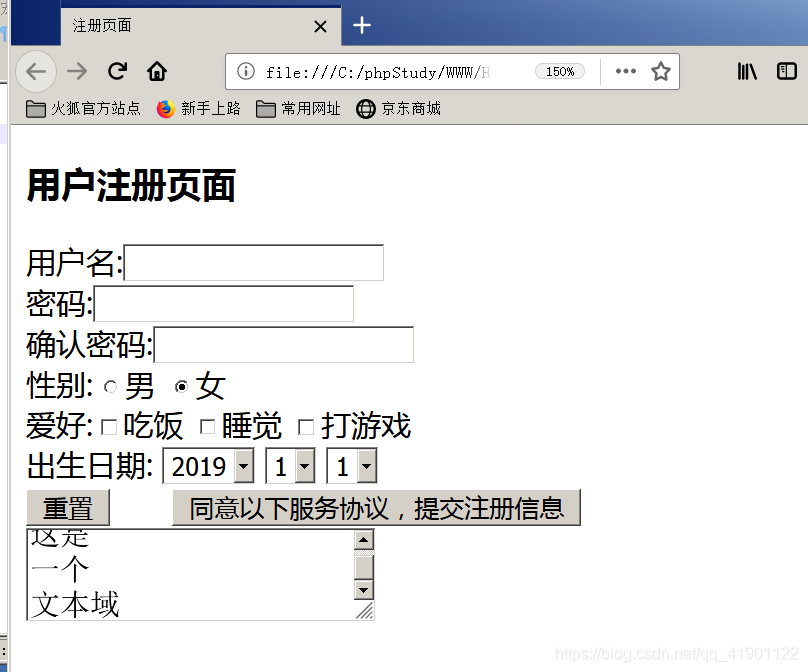[学习链接](https://www.runoob.com/html/html-forms.html)
上一篇: HTML5表单元素